
Forsiden
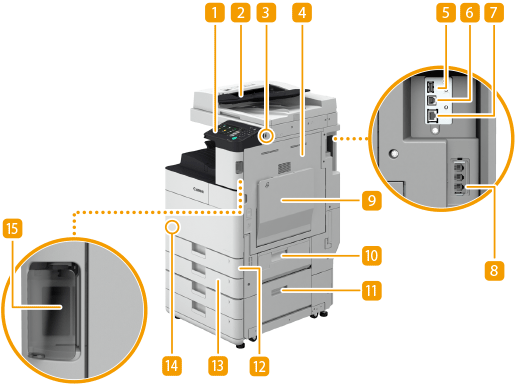
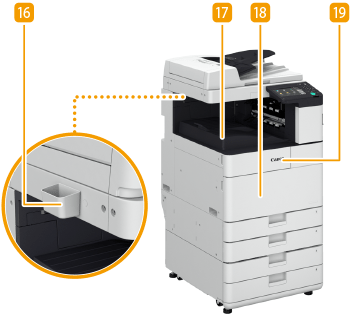
 Kontrollpanel
Kontrollpanel
Kontrollpanelet består av talltaster,  , indikatorer, betjeningspanelet, osv. Du kan utføre alle operasjonene og angi innstillinger fra betjeningspanelet. Kontrollpanel
, indikatorer, betjeningspanelet, osv. Du kan utføre alle operasjonene og angi innstillinger fra betjeningspanelet. Kontrollpanel
 , indikatorer, betjeningspanelet, osv. Du kan utføre alle operasjonene og angi innstillinger fra betjeningspanelet. Kontrollpanel
, indikatorer, betjeningspanelet, osv. Du kan utføre alle operasjonene og angi innstillinger fra betjeningspanelet. Kontrollpanel Mater
Mater
Mater automatisk dokumenter inn i maskinen for skanning. Når to eller flere ark legges inn i materen, kan dokumenter skannes kontinuerlig. Mater
 USB-port (fremre, høyre side av maskinen)
USB-port (fremre, høyre side av maskinen)
Du kan koble til enheter som en USB-minneenhet til maskinen. Koble til en USB-minneenhet

Det kan hende at noen typer minnemedier ikke kan lagre data riktig.
USB-porten (fremre, høyre side av maskinen) støtter USB 2.0.
 Høyre deksel på hovedenheten
Høyre deksel på hovedenheten
Åpne dette dekselet når du skal fjerne en papirstopp inni maskinen. Papirstopp i en papirkilde
 USB-port (bakre, høyre side av maskinen)
USB-port (bakre, høyre side av maskinen)
Du kan koble til enheter som en ekstern harddisk til maskinen.

USB-porten (fremre, høyre side av maskinen) støtter USB 2.0.
 USB-kontakt
USB-kontakt
Koble til en USB-kabel når du kobler maskinen til en datamaskin.

USB-kontakten støtter USB 2.0.
 LAN-port
LAN-port
Koble til en LAN-kabel når du kobler maskinen til en kablet LAN-ruter, e.l. Konfigurere nettverksmiljøet
 Kontakt for telefonlinje (LINE)
Kontakt for telefonlinje (LINE)
Koble til en telefonledning når du kobler maskinen til en telefonlinje.
 Flerfunksjonsskuff
Flerfunksjonsskuff
Legg papir i flerfunksjonsskuffen når du vil bruke en annen type papir enn det som er lagt i papirskuffen.
 Øvre høyre deksel på papirskuffen
Øvre høyre deksel på papirskuffen
Åpne dette dekselet når du skal fjerne en papirstopp inni maskinen. Papirstopp i en papirkilde
 Nedre høyre deksel på papirskuffen
Nedre høyre deksel på papirskuffen
Åpne dette dekselet når du skal fjerne en papirstopp inni maskinen. Papirstopp i en papirkilde
 Papirskuff 1
Papirskuff 1
Legg i typen papir som du ofte bruker. Papirskuff
 Papirskuff 2
Papirskuff 2
Legg i typen papir som du ofte bruker. Du kan mate inn papir som ikke kan legges i papirskuff 1. Papirskuff
 Tonerkode
Tonerkode
Denne koden indikerer type ekte toner som kan brukes med maskinen.Bruk toner med en kode som inkluderer samme bokstaver som koden på maskinens frontdeksel.
 Strømbryter
Strømbryter
Trykk på strømbryteren når du slår maskinen PÅ eller AV.
 Oppbevaringsboks for glassrengjøringskluter (imageRUNNER 2645i)
Oppbevaringsboks for glassrengjøringskluter (imageRUNNER 2645i)
Bruk denne boksen til å oppbevare kluter for å rengjøre glassplaten.
 Utskuff
Utskuff
Papiret mates ut her når utskriften er ferdig. Funksjonene Sorter, grupper og roter 90 grader støttes.
 Fremre deksel på hovedenheten
Fremre deksel på hovedenheten
Åpne dette dekslet når du skifter ut avfallstonerbeholderen. Skifte ut avfallstonerbeholderen
 Deksel for bytte av toner
Deksel for bytte av toner
Åpne dette dekselet når du skal bytte tonerkassett. Bytte tonerkassett
 |
Hvis du vil ha mer informasjon om hvordan du konfigurerer tilleggsutstyret som er installert på maskinen, kan du se Ekstrautstyr. |
Koble til en USB-minneenhet
Du kan koble til en USB-minneenhet i USB-portene på fremsiden av maskinen, og skrive ut data direkte fra USB-minneenheten. Originaler som skannes med maskinen kan også lagres direkte på USB-minneenheten.
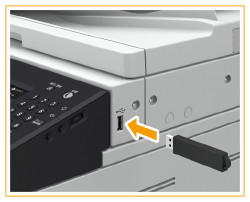
 |
Sørg for at USB-minnemediet vender riktig vei når du kobler det til maskinen. Hvis det ikke kobles til riktig, kan dette kan føre til feil på minnemediet eller maskinen. Sørg for å følge riktig prosedyre når du fjerner USB-minnemediet. Fjerne minnemediet Hvis dette ikke gjøres riktig, kan det føre til feil på USB-minnemediet eller maskinen. Maskinen støtter bare USB-minnemedier i FAT32/exFAT-format. |
 |
Ustøttede enheter og forbrukMinnemedier med sikkerhetsfunksjoner Minnemedier som ikke møter USB-spesifikasjonen Minnekortlesere som kobles til via USB Koble til minnemedier med en forlengelseskabel Koble til minnemedier via en USB-pub |